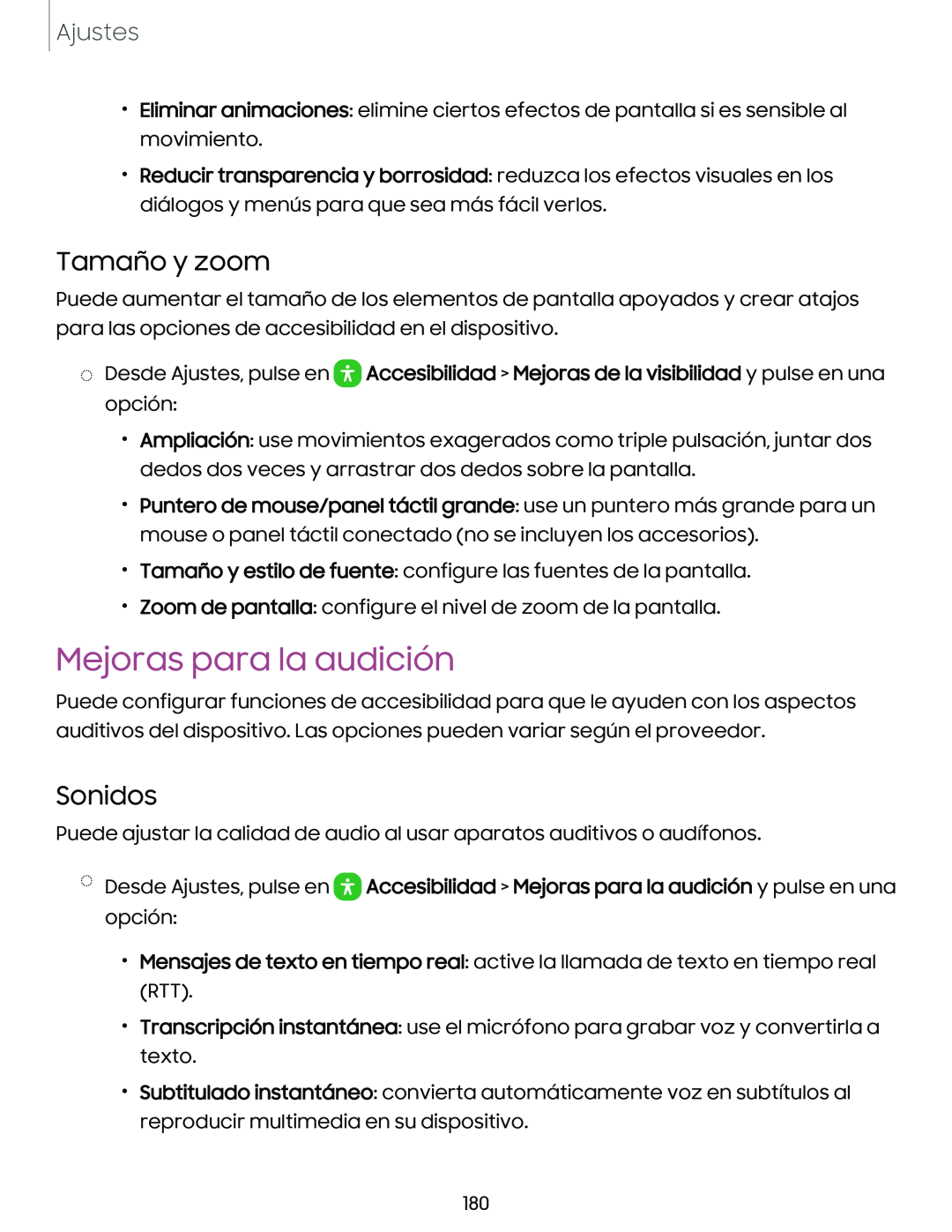Ajustes
•Eliminar animaciones: elimine ciertos efectos de pantalla si es sensible al movimiento.
•Reducir transparencia y borrosidad: reduzca los efectos visuales en los diálogos y menús para que sea más fácil verlos.
Tamaño y zoom
Puede aumentar el tamaño de los elementos de pantalla apoyados y crear atajos para las opciones de accesibilidad en el dispositivo.
◌Desde Ajustes, pulse en ![]() Accesibilidad > Mejoras de la visibilidad y pulse en una opción:
Accesibilidad > Mejoras de la visibilidad y pulse en una opción:
•Ampliación: use movimientos exagerados como triple pulsación, juntar dos dedos dos veces y arrastrar dos dedos sobre la pantalla.
•Puntero de mouse/panel táctil grande: use un puntero más grande para un mouse o panel táctil conectado (no se incluyen los accesorios).
•Tamaño y estilo de fuente: configure las fuentes de la pantalla.
•Zoom de pantalla: configure el nivel de zoom de la pantalla.
Mejoras para la audición
Puede configurar funciones de accesibilidad para que le ayuden con los aspectos auditivos del dispositivo. Las opciones pueden variar según el proveedor.
Sonidos
Puede ajustar la calidad de audio al usar aparatos auditivos o audífonos.
◌Desde Ajustes, pulse en ![]() Accesibilidad > Mejoras para la audición y pulse en una opción:
Accesibilidad > Mejoras para la audición y pulse en una opción:
•Mensajes de texto en tiempo real: active la llamada de texto en tiempo real (RTT).
•Transcripción instantánea: use el micrófono para grabar voz y convertirla a texto.
•Subtitulado instantáneo: convierta automáticamente voz en subtítulos al reproducir multimedia en su dispositivo.
180